Microsoft Excel माइक्रोसॉफ्ट कंपनी द्वारा डिवेलप किया गया एक पावरफुल स्प्रेडशीट प्रोग्राम है, जिसका पूरा नाम ‘Microsoft Excel’ है इसे ‘Excel‘ के नाम से भी जाना जाता है, इसका उपयोग संख्यात्मक और सांख्यिकीय डेटा रिकॉर्ड और विश्लेषण करने के लिए किया जाता है। Microsoft एक्सेल Calculations, Pivot, Tables, Graph, Tools, Macro, Programming आदि जैसे विभिन्न कार्यों को करने के लिए कई सुविधाएँ प्रदान करता है। यह Windows, MacOS, Android and iOS. जैसे कई Operating System के साथ संगत है। एक एक्सेल स्प्रेडशीट को Columns और Rows के संग्रह के रूप में समझा जा सकता है जो तालिका बनाते हैं। वर्णमाला के अक्षर आमतौर पर Columns को सौंपे जाते हैं, जबकि संख्याओं को आमतौर पर Rows को सौंपा जाता है।
How to start
👉🏻 सबसे पहले स्टार्ट बटन पर क्लिक करें।
👉🏻 ऑल प्रोग्राम पर पॉइंट करें।
👉🏻 Microsoft Office पर क्लिक कर ‘Microsoft Excel’ पर क्लिक करें। अब ‘Microsoft Excel’ खुलने लगेगा..।
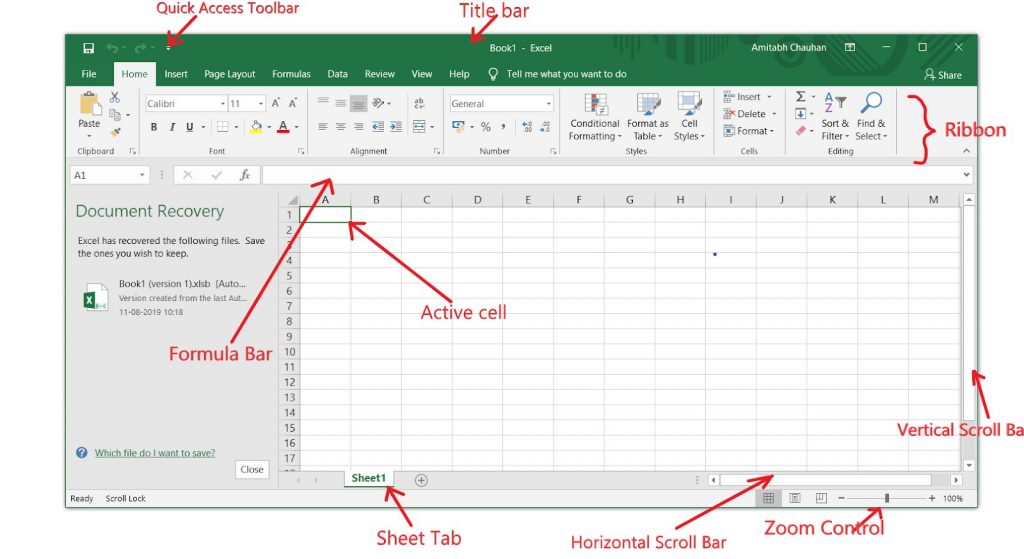
Components of Microsoft Excel-
Microsoft Excel महत्वपूर्ण घटकों(Components) को दिया जा रह है जो निम्न हैं-
1. Cell :- वह बिंदु जहाँ एक Column और एक Row मिलती है, cell कहलाता है। एक सेल का पता Column और एक Row का प्रतिनिधित्व करने वाले Letter द्वारा दिया जाता है। अर्थात जब रो और कॉलम इंटरेक्ट करते हैं तो एक सेल का निर्माण होता है। प्रत्येक सेल का अपना एक एड्रेस या नाम होता है जो एड्रेस बार में दिखाई देती है। किसी Cell का नाम रॉ और कॉलम के नाम से मिलकर ही बनता है उदाहरण के लिए अगर किसी Cell का नाम “B1” है तो उसमें “B” Column है और “1” Raw है।
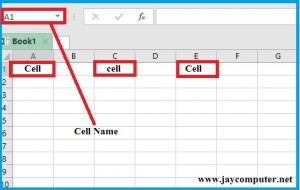
2. वर्कबुक (Workbook)
- वर्कबुक Excel का मुख्य फाइल होता है। एक वर्कबुक में एक या अधिक वर्कशीट्स होती हैं। जब आप Excel खोलते हैं, तो आपको एक नई वर्कबुक दिखाई देती है।
- उदाहरण: अगर आप एक वित्तीय रिपोर्ट तैयार कर रहे हैं, तो वर्कबुक में अलग-अलग वर्कशीट्स हो सकती हैं, जैसे “आय”, “खर्च”, “संपत्ति”, आदि।
3. वर्कशीट (Worksheet)
- वर्कशीट एक स्प्रेडशीट पेज होती है, जिसमें डेटा और फॉर्मूलों का प्रवेश होता है। प्रत्येक वर्कशीट में कॉलम और रो होते हैं।
- वर्कशीट का एक वर्कबुक में कई बार इस्तेमाल किया जा सकता है।
- कॉलम (Columns) – वर्टिकल होते हैं और इनका नाम A, B, C… से किया जाता है।
- रो (Rows) – होरिजेंटल होते हैं और इनका नाम 1, 2, 3… से किया जाता है।
- सेल (Cell) – जहां एक कॉलम और एक रो मिलते हैं, वहां एक सेल बनता है, जैसे A1, B3 आदि।
4. कॉलम और रो (Columns and Rows)
- कॉलम और रो मिलकर Excel के डेटा को व्यवस्थित करते हैं। कॉलम वर्टिकल होते हैं और इनका नाम A, B, C… से होता है। रो होरिजेंटल होते हैं और इनका नाम 1, 2, 3… से होता है।
- कॉलम और रो के संयोजन से सेल बनते हैं, जो डेटा रखने का स्थान होते हैं।
5. मेनू बार (Menu Bar)
- Excel के ऊपर की ओर मेनू बार होता है, जिसमें विभिन्न विकल्प होते हैं जैसे File, Edit, View, Insert, Format, Tools, Data, Window, Help आदि। इन विकल्पों के माध्यम से आप Excel में विभिन्न कार्यों को कर सकते हैं।
6. रिबन (Ribbon)
- Excel में रिबन वह क्षेत्र है जहां विभिन्न टूल्स और विकल्पों को श्रेणियों में व्यवस्थित किया गया है। यह मेनू बार के नीचे होता है और इसमें विभिन्न टैब्स होते हैं जैसे Home, Insert, Page Layout, Formulas, Data, Review, View आदि।
- Home Tab में फ़ॉन्ट, अलाइन्मेंट, कंडीशनल फॉर्मेटिंग, क्लिपबोर्ड आदि के विकल्प होते हैं।
7. फ़ॉर्मूला बार (Formula Bar)
- फ़ॉर्मूला बार वह बार है जो Excel में किसी सेल में डाले गए डेटा या फॉर्मूला को दर्शाता है। यदि आपने एक सेल में कोई फॉर्मूला डाला है, तो वह फॉर्मूला बार में दिखाई देगा। यह वर्कशीट में किसी भी सेल को चयनित करने पर सक्रिय हो जाता है।
8. स्क्रोल बार (Scroll Bar)
- Excel में स्क्रोल बार वर्टिकल और होरिजेंटल होते हैं। इनका उपयोग वर्कशीट में ऊपर-नीचे (वर्टिकल) या दाएं-बाएं (होरिजेंटल) नेविगेट करने के लिए किया जाता है।
Uses of MS-Excel
Features of MS-Excel
Microsoft Excel एक शक्तिशाली स्प्रेडशीट प्रोग्राम है जो डेटा को व्यवस्थित, विश्लेषित और प्रस्तुत करने के लिए व्यापक रूप से उपयोग किया जाता है। इसके कई महत्वपूर्ण फीचर्स हैं जो उपयोगकर्ताओं को डेटा प्रोसेसिंग में मदद करते हैं। यहां MS Excel के कुछ प्रमुख फीचर्स का विवरण दिया गया है:
- वर्कशीट और वर्कबुक (Worksheets and Workbooks):
- Excel में एक वर्कबुक होती है, जिसमें एक या अधिक वर्कशीट्स होती हैं।
- वर्कशीट्स को कॉलम (A, B, C…) और रो (1, 2, 3…) के रूप में व्यवस्थित किया जाता है, जिनमें डेटा एंटर किया जाता है।
- फॉर्मूला और फंक्शन्स (Formulas and Functions):
- Excel में गणना के लिए फॉर्मूला और विभिन्न फंक्शन्स का उपयोग किया जाता है।
- आमतौर पर उपयोग किए जाने वाले फंक्शन्स में SUM, AVERAGE, COUNT, VLOOKUP, IF, आदि शामिल हैं।
- डेटा फिल्टरिंग और सॉर्टिंग (Data Filtering and Sorting):
- Excel आपको डेटा को सॉर्ट करने (ascending, descending) और फिल्टर करने की अनुमति देता है, जिससे विशिष्ट जानकारी ढूंढना आसान हो जाता है।
- ग्राफ और चार्ट्स (Graphs and Charts):
- Excel में विभिन्न प्रकार के चार्ट्स (जैसे बार चार्ट, पाई चार्ट, लाइन चार्ट) बनाए जा सकते हैं, जो डेटा को विजुअल रूप में प्रदर्शित करते हैं।
- ये चार्ट्स डेटा का विश्लेषण करने और उसे बेहतर तरीके से प्रस्तुत करने में मदद करते हैं।
- कंडीशनल फॉर्मेटिंग (Conditional Formatting):
- इस फीचर के माध्यम से आप डेटा को रंग, फॉन्ट, या अन्य स्टाइल्स से हाइलाइट कर सकते हैं, जिससे महत्वपूर्ण डेटा आसानी से पहचाना जा सके।
- डेटा वैलिडेशन (Data Validation):
- यह फीचर उपयोगकर्ताओं को सुनिश्चित करने में मदद करता है कि डेटा सही और निर्धारित फॉर्मेट में डाला गया है।
- जैसे कि, केवल संख्याएँ, तारीखें, या विशिष्ट विकल्प ही चुने जा सकते हैं।
- पिवट टेबल (Pivot Tables):
- पिवट टेबल्स डेटा का सारांश प्रस्तुत करने के लिए उपयोगी होते हैं। आप बड़े डेटा सेट को छोटे, सारांशित रूप में देखने के लिए पिवट टेबल्स का उपयोग कर सकते हैं।
- मैक्रोज़ (Macros):
- मैक्रो Excel में ऑटोमेटेड कार्यों को बनाने और चलाने का एक तरीका है। आप रिपीट होने वाले कार्यों को रिकॉर्ड कर सकते हैं और फिर उन्हें एक बटन क्लिक में चला सकते हैं।
- टेम्पलेट्स (Templates):
- Excel में विभिन्न टेम्पलेट्स उपलब्ध हैं, जैसे कि बजट, इन्वेंटरी, शेड्यूलिंग आदि। इनका उपयोग करके आप समय बचा सकते हैं और काम को आसान बना सकते हैं।
- सहयोगी फीचर्स (Collaboration Features):
- Excel में आप अपने वर्कबुक को कई उपयोगकर्ताओं के साथ ऑनलाइन साझा कर सकते हैं और रियल-टाइम में उन पर काम कर सकते हैं।
- डेटा सुरक्षा (Data Protection):
- Excel में पासवर्ड प्रोटेक्शन और डेटा एन्क्रिप्शन की सुविधा होती है, जिससे आपके डेटा को सुरक्षित रखा जा सकता है।
- स्लाइडिंग और स्क्रॉलिंग (Scrolling and Zooming):
- बड़ी वर्कशीट्स में नेविगेट करने के लिए Excel में स्क्रॉल और जूम इन/आउट की सुविधा भी होती है।
- ऑटोफिल (AutoFill):
- इस फीचर से आप सेल्स में डेटा भरने के लिए स्वचालित रूप से पैटर्न का अनुसरण कर सकते हैं, जैसे कि तारीखों, नंबरों या अन्य मानों का स्वचालित भराव।
- स्प्लिट और फ्रीज़ पैन (Split and Freeze Panes):
- यह फीचर आपको स्क्रीन पर किसी विशिष्ट क्षेत्र को लॉक करने या स्क्रीन को विभाजित करने की अनुमति देता है, ताकि आप एक ही समय में कई हिस्सों को देख सकें।
इन सभी फीचर्स का उपयोग करके, MS Excel एक बहुत ही प्रभावी टूल बन जाता है, जो डेटा को व्यवस्थित, विश्लेषित और प्रस्तुत करने में उपयोगकर्ताओं की मदद करता है।

Speak Your Mind